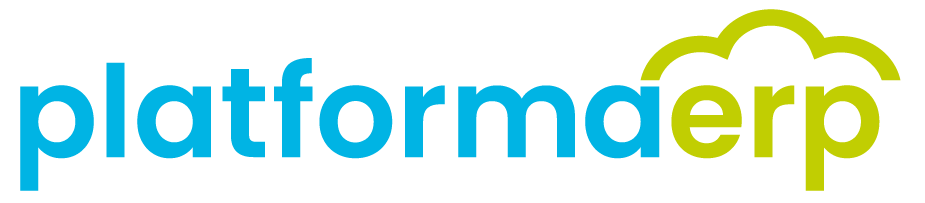platformaCRM
Instrukcja stanowiskowa
RW/RW-P Dokument Rozchodu
Wersja 1 2018-09-14
Spis treści
Tworzenie Zamówienia Zewnętrznego 2
Realizacja Zamówienia Zewnętrznego 8
Rodzaje dokumentów RW
RW Rozchód wewnętrzny
Przeznaczenie Wydanie towaru na wydział
RW-P Rozchód na produkcje < najczęściej wystawiany dokument
Przeznaczenie Wydanie towaru na zlecenie produkcyjne
ZW Zwrot Towaru z zlecenia
Przeznaczenie Zwrot towaru np. reszty niezużytej na zlecenie
KO-RW Korekta RW
Przeznaczenie Korekta błędnego dokumentu RW
Dokument RW-P
Aby wystawić dokument RW-P należy
- wejść na listę dokumentów
- wybrać opcje „WYDANIA”
- wybrać opcje RW-P
Następnie wypełnić podstawowe informacje
- Data Dokumentu
- Magazyn
- Wydział
- ID - opcjonalnie zlecenie (jeżeli zostanie wybrany numer zlecenia wtedy domyślnie wszystkie pozycje będą dotyczyć wybranego zlecenia
- Następnie wybrać opcje Zapisz
Dodawanie Pozycji
Jeśli w nagłówku zostanie wybrany numer zlecenia (pole ID) wtedy zlecenie będzie się podpowiadało do każdej pozycji.
Opcja [Wybór pozycji „ automatycznie w ramach zlecenia”] wymusza automatyczne dopasowanie materiałów do składników pozycji.
Aby wybrać pozycje do rozpisana należy wpisać część nazwy w pole [A] np. blacha lub nacisnąć na ikonę [B].
NA wyświetlonej liście oprócz stanów magazynowych pojawia się informacja nt. ilości do rozpisania wg bilansu produkcyjnego dostępnego stanu magazynowego. Ilość jest obliczana automatycznie i podpowiadana po wybraniu pozycji.
Po wybraniu pozycji na liście indeksów.
Aby zatwierdzić pozycje należy wybrać opcje [Dodaj pozycje]
Po dodaniu wszytkach pozycji należy wybrać opcje [Zatwierdź dokument].
Dokument do momentu zatwierdzenia jest w statusie szkic i jest możliwe edytowanie pozycji dokumentu
Po zatwierdzeniu dokumentu widnieje z statusem +Z [Zatwierdzony na liście dokumentów]